
 |
Коммуникаторы, смартфоны, КПК, GPS-навигация |
| Новости : Каталог КПК : Аксессуары : Программы для КПК : Форум : Статьи, обзоры | ||
| Где купить : Цены : Техподдержка : Для прессы : Контакты : Вакансии : Ссылки : Пропажи | поиск: | |
| HPCru -> Библиотека -> Casio BE-300 вместо библиотеки -> Версия для печати |
На вопрос "Что вы делаете со своим КПК?" очень многие ответят: "Читаю книжки, играю в игрушки, слушаю музыку". Разговор об играх и программах воспроизведения аудио для Casio BE-300 Pocket Manager еще впереди, а сейчас посмотрим как "каська" умеет читать. В этом элементе, кстати, "недоPPC", как некоторые презрительно называют BE-300, ни в чем не уступает старшим собратьям.
Коротенькая вводная информация. Ни для кого не секрет, что основной источник русскоязычных электронных текстов в Рунете - Библиотека Мошкова по адресу www.lib.ru. Поэтому при подготовке материала я не только рассматривал работу программ с "родными" для них форматами, но и выяснял, насколько адекватно они отображают самый обычный, неформатированный и неконвертированный текст, скачанный из интернета. Конечно, приведены и способы преобразования таких текстов в специфические форматы "читалок".
Одна из самых распространенных "читалок", версии которой существуют для многих платформ КПК. Поддерживает "пальмовские" форматы файлов *.prc и *.pdb, текстовые файлы, и файлы *.htm (формат интернет-страничек). Портированная на BE-300, программа стала называться Mobibook.
Установка на BE-300 проходит без всяких проблем. Нужно просто запустить файл setup.exe из скачанного архива, и программа будет установлена. Готовя этот обзор, я пользовался стандартной оболочкой от Casio, где ярлык программы сразу после установки появлялся в Top Menu. В программных оболочках SQPL и EpodXP, о которых мы недавно писали, нужно будет вручную добавить ярлык на рабочий стол или в главное меню (в Epod). Создавать ярлыки можно с помощью программы GSFinder.
Сначала посмотрим, как Mobibook откроет просто скачанный из Библиотеки Мошкова текстовый файл. Для теста я взял маленький, на 10,5 Кб, рассказ Роберта Шекли. Текст открылся "кракозябрами", не рабоатал ни один из типов шрифтов (можно выбирать из меню в Font Family). Проблема решилась очень просто: после установки русского шрифта Tahoma. Текст сразу приобрел читабельный вид. Заработали три из четырех "семейств" шрифтов. Распозналось деление на главки, над каждой появилась соответствующая цифра. Текст выровнялся по ширине. Очень приятно, что без всякого дополнительного форматирования исчезли разрывы строк и переносы внутри слов. Текст на первый взгляд выглядит почти "на отлично". Видимо, дело в том, что MobiPocket распознал сохранившиеся в тексте html-тэги и использовал их по назначению. К сожалению, проделать то же с диалогами MobiPocket не смог: они не начинаются с новой строки, а торчат в середине абзаца. Еще более неприятный момент: приглядевшись, я обнаружил, что нет и самих абазацев. Текст разделен только на главки, внутри которых идет единым блоком (главки такие маленькие, что это не сразу заметно). На этом, правда, недостатки заканчиваются. HTML-тэгов не видно, заглавие, хоть и немного сдвинулось, читается корректно.
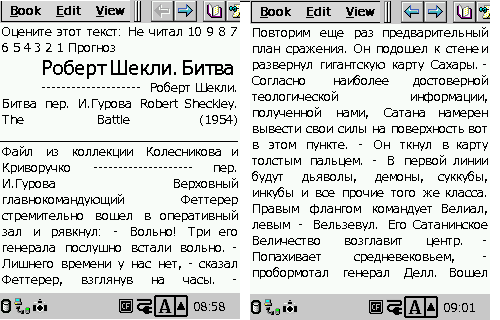
|
| Диалоги явно не на своем месте |
Есть две программы, позволяющие из текстового или HTML-файла сделать электронную книгу в формате *.prc. Обе, кстати, не очень удобные.
MobiPocket Publisher (Standard Edition можно бесплатно скачать здесь) умеет создавать файлы *.prc для нашего MobiBook. В качестве исходного материала программа использует файлы *.txt или *.html. Последние можно брать в той же Библиотеке Мошкова. Скачанные оттуда текстовые файлы по сути и представляют собой HTML - в них сохранены все тэги. Можно обмануть MobiPocket Publisher, просто поменяв расширение. Интерфейс программы весьма прост, но, к сожалению, она непозволительно часто зависает. Чтобы создать файл *.prc достаточно указать путь к исходному тексту в формате HTML, затем указать тэги, которые позволят программе создать оглавление (обычно тэги глав h2, h3, h4, h5). После этого можно создать обложку, используя любую картинку, которая вам понравится. Затем результат сохраняется в формате PRC (еще, кстати, есть возможность создавать книги для программ Microsoft Reader, которая пока не портирована на BE-300, но пользуется популярностью у владельцев других КПК). Можно сразу же посмотреть результат, используя либо MobiPocket Reader для ПК, либо эмулятор версии для Windows CE.
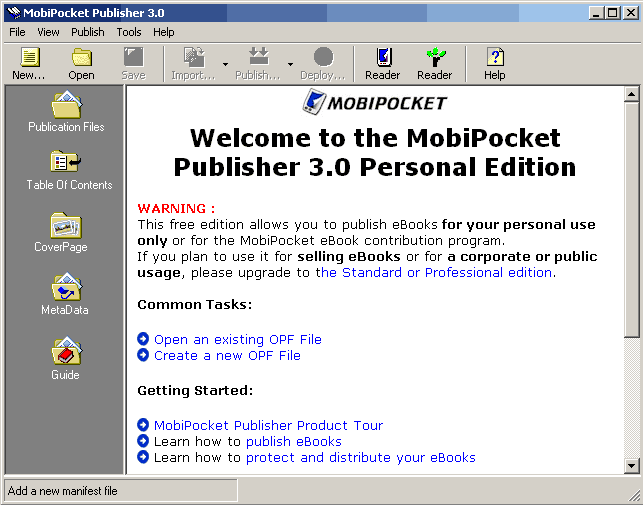
|
| Здесь делают книги для MobiBook |
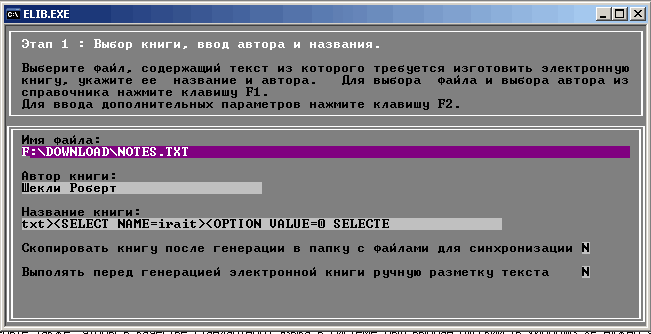
|
| Еще одна программа для создания книг *.prc |
Еще раз повторюсь, обе программы для создания *.prc не слишком удобны и довольно сложны в использовании. MobiPocket Publisher постоянно зависает, а у eLib (помимо сложностей в установке) очень "недружелюбный" к пользователю DOS-овский интерфейс. Как бы то ни было, книга сделана, или (что на мой взгляд гораздо лучше) просто взят текстовый файл. Начинаем читать.
Пользоваться MobiBook просто и удобно. Текст занимает все доступное пространство, поля не слишком широки. Текст виден просто отлично (даже самый маленький), все буквы четкие и контрастные. Нажатием конпки "OK" можно переключиться в полноэкранный режим. В меню есть две стрелки для перелистывания страниц. Их функции дублирует джойстик: вправо или вниз - следующая страница, влево или вверх - предыдущая. Еще в меню кнопки для быстрого перехода к оглавлению и для добавления закладки. Можно выбирать из четырех размеров шрифта и, теоретически, из четырех его видов. Теоретически потому, что в одном (modern) знаки превращаются в абракадабру, а три других ничем друг от друга не отличаются. И еще пара неработающих кнопок: смена цвета фона (написано, что его можно сделать желтым, а на самом деле нельзя) и функция приема/передачи электронных книг по инфракрасному порту, которого у BE-300 нет.
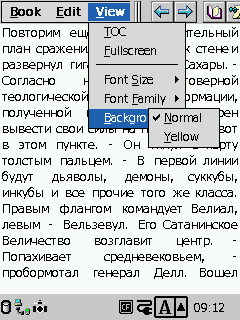
|
| Несмотря на соответствующий пункт меню, фон не поменяет цвет |
Сказать об этой читалке почти нечего. Установка не вызвает вопросов: обычный setup.exe. Зато кроме как проинсталлировать, больше с программой делать особенно нечего - она не понимает русские кодировки. PeekABook уммет читать файлы *.prc и *.txt, но и в тех, и в других русские буквы отображаются квадратиками. Установка русских шрифтов не помогает. Программа их видит, переключается на них, но все равно все показывает квадратиками.
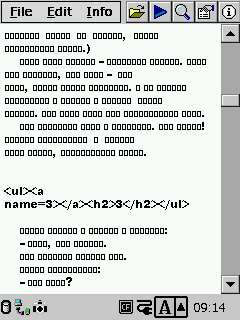
|
| Вот так выглядит русский текст в PeekABook |
Еще одна популярная "читалка". Установка стандартная, а вот полезных функций маловато. Как и все вышеперечисленные умеет читать файлы *.prc и *.txt.
В плане совместимости с русским языком BookViewer показал любопытные результаты. Текстовый файл на русском (тот самый рассказ Шекли) открылся правильно. Форматирование подкачало: остались все html-тэги, остались разрывы строк. Зато правильно отображались абзацы и диалоги - все с новой строки. А вот русская книжка в формате *.prc выглядела следующим образом:

|
| Файлы *.txt и *.prc в BookViwer (соответственно) |
Первая в этом обзоре читалка, разработчики которой решили пойти дальше палмовских форматов электронных книг. HaaliReader умеет читать файлы *.prc и *.pdb (правда, с сохранением тэгов и разрывов строк), но в качестве основного стандарта используется XML. XML - мощный набор стандартов, предназначенный специально для хранения структурированных наборов данных. XML обеспечивает большую гибкость при создании документов. XML-файл можно конвертировать практически в любой формат (разумеется, если есть подходящая для этой цели программа).
Установка HaaliReader заслуживает отдельного абзаца. У него нет инсталляционного файла, поэтому нужно в папке \Nand Disk\Program Files или \Storage Card\Program Files создать папку textviewng (так называется HaaliReader в версии для BE-300) и перенести в нее исполняемый файл. После этого соответствующий ярлык появится в Top Menu.
Сначала о том как сделать файл *.xml. Для этого понадобится программа ClearTXT. Скажу сразу, после нескольких часов мытарств, мне так и не удалось создать книгу XML. Все, что написано про программу дальше - информация, которую я нашел на сайте разработчика. Итак, после установки ClearTXT нужно запустить регистрационный файл XMLPro из папки \Programs\Clear TXT\Skins в меню Start настольного компьютера. Затем нужно настроить саму программу. В меню View выбираем Advanced interface mode. В появившемся справа меню настройки должны быть следующими:

|
| настройки ClearTXT |
Теперь будем делать XML-книгу. В качестве источника лучше всего взять текстовый файл без HTML-тэгов. В текстах из Библиотеки Мошкова тэги находятся только в самом начале и самом конце, так что проще всего удалить их в обычном Блокноте. После этого еще можно перебросить текст в Word и проверить орфографию, поскольку при распознавании часто случаются ошибки. Далее загружаем наш текстовый файл в ClearTXT. В появившемся диалоге нужно будет заполнить поля First Name (имя автора), Last Name (фамилия автора) и Short Title (название). Остальные поля с восклицательными знаками можно оставлять пустыми. Теперь дописываем жанр книги и информацию о ней (General info).
До этого момента все работало согласно описанию. Затем, при попытке создания файла *.xml, программа начала выдавать разнообразные сообщения об ошибках в исходном тексте. Некоторые из них, например, "An invalid character was found in text content", мне так и не удалось поправить. XML-книгу с помощью ClearTXT я так и не сделал.

|
| ClearTXT: очередная ошибка в исходном тексте |
Если просто открыть необработанный TXT-файл из Библиотеки Мошкова, HaaliReader сохранит в нем все HTML-тэги и разрывы строк. Абзацы и диалоги отображаются нормально, но читать такой текст (из-за разрывов строк) все равно очень неудобно. Исправить это положение поможет маленькая программка Elbikon. Она вырезает тэги, убирает лишние пробелы, несколько строк абзаца превращает в одну, а также заменяет 5 пробелов в начале абзаца на один символ табуляции. Главное ее примущество - простейший интерфейс. Достаточно только указать название исходного файла и папку, куда поместить обработанный файл. Все остальное Elbikon сделает сам. После обработки, занявшей всего несколько секунд, текст в HaaliReader стал выглядеть вот так:

|
| Текст в HaaliReader до и после обработки программой Elbikon |
HaaliReader - одна из самых многофункциональных читалок. Здесь есть полноэкранный формат (включается кнопкой "OK"). Можно выбирать формат текста и кодировку (последних целых шесть и есть функция автоматического выбора). Настраиваются тип и размер шрифта, ширина полей, выравнивание, использование "мягких переносов". Уникальные именно для HaaliReader функции - возможность разворота текста на 90, 180 и 270 градусов и разбивка текста на колонки. Кстати, текст действительно гораздо удобнее читать, когда экран ВЕ-300 расположен горизонтально. Можно выбирать цвета текста, выделения, фона, использовать различные стили отображения для разных элементов текста: имени автора, аннтации, названия главы, эпиграфа и т.д. есть опция настройки аппаратных кнопок для управления текстом. Еще одно удобство - встроенный словарь. Если вы читаете файл на английском, достаточно дважды кликнуть на незнакомое слово и HaaliReader будет искать его значение в словаре. Скачать словарь можно здесь. Есть также "горячие кнопки" поиска и быстрого добавления закладки.

|
| Вот чтот можно сделать с HaaliReader |
Вот четыре основные программы для чтения электронных книг на Casio BE-300. Еще есть особая программа для чтения текстов четырех Евангелий на англиском, но я не стал включать ее в обзор из-за слишком узкой направленности (у нее свой, несовместимый ни с одной другой программой формат файлов). Среди четырех рассмотренных приложений однозначный лидер, на мой взгляд, - HaaliReader (в версии для BE-300 Textviewng). Программа без проблем работает с русским текстом, открывает файлы всех популярных на сегодняшний день форматов, проста в использовании, обладает самым широким набором функций и настроек среди конкурентов. Готовить книги из текстовых файлов просто и удобно, а получаются они "на загляденье". Трудноосваиваемый процесс изготовления XML-книг можно отбросить и пользоваться готовыми книгами, которые сейчас в изобилии имеются в различных сетевых библиотеках.
Авторы, перевод:
Caustic